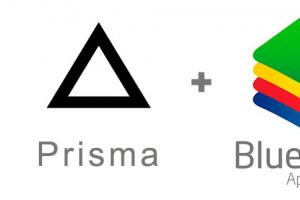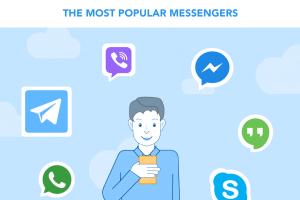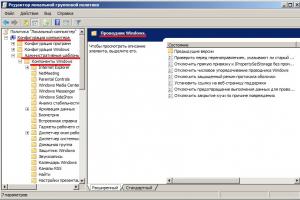Мало кто знает, но Android 6.0 Marshmallow кроме меню для разработчиков содержит еще один скрытый экран настроек — System UI Tuner. С помощью него пользователь может немного подогнать под себя системный интерфейс и даже запустить режим демонстрации.
Для активации System UI Tuner достаточно выдвинуть шторку быстрых настроек и зажать шестеренку, открывающую глобальные настройки . Она начнет вращаться, и после этого появится уведомление, поздравляющее с добавлением нового пункта, искать его стоит в разделе «Система».


При входе в System UI Tuner тут же всплывает сообщение, предупреждающее, что спрятанные в данном меню опции не для всех и активация их может привести к отрицательным последствиям. Обширными эти настройки не назовешь, ведь в них всего четыре пункта: «Быстрые настройки», «Строка состояния», «Показывать уровень заряда батареи в процентах» и «Демонстрация».


Самым полезным для пользователя, безусловно, является первый, ведь он позволяет переставлять и добавлять пункты в шторке быстрых настроек. Процесс предельно простой и не требует пояснений, имеется здесь и удаление опций. «Строка состояния» позволяет убрать отображение любого индикатора в этой строке, а их очень много. Название третьего пункта говорит само за себя, а четвертый запускает особый демонстрационный режим системы. Последний создан для обозревателей приложений, часто снимающих скриншоты — время и уровень заряда батареи в нем всегда одинаковы, а всплывающие оповещения отключены.
Судя по наличию скрытого System UI Tuner, инженеры Google раздумывают на тем, чтобы дать пользователю возможность более глубокой настройки интерфейса «голой» Android . По всей видимости, они осознают существенное отставание в данной области собственной оболочки по сравнению со сторонними, однако это не значит, что компания в итоге решится на такой шаг.
К сожалению, из-за большой фрагментации устройства на базе Android обновляются крайне медленно. Анонс Android 6.0 состоялся еще в октябре 2015 года, а к текущему моменту до последней версии обновились лишь 2% от всех устройств с Android. Если же вы являетесь счастливым обладателем такого девайса, то м расскажем вам, как провести тонкую настройку системы и раскрыть полный функционал системы.
Использование ассистента Now on Tap
Одной из фишек Android 6.0 стал помощник Now on Tap. Данный ассистент от Google способен самостоятельно распознавать информацию на экране и выдавать пользователю соответствующие подсказки. Например, если вы указываете в переписке номер рейса, то Now on Tap выдаст информацию о его статусе, сообщил о том, какие фильмы идут в соседних кинотеатрах и так далее.

Как отключить Now on Tap
Некоторые пользователи, особенно старшее поколение, может негативно относиться ко всяческим "умным фишкам", а также советам компьютерных помощников. Для этого можно просто отключить функцию Now on Tap на Android 6.0. Зайдите в список установленных приложений, найдите "Настройки Google" > "Поиск и подсказки" > "Now on Tap" и измените положение переключателя. После отключения Now on Tap долгое зажатие клавиши "домой" будет открывать приложение Google Now, как это было в прошлых версиях Android.
Настройка панели быстрых настроек
Android 6.0 позволяет настраивать "шторку" с быстрыми настройками системы. Делается это в специальном приложении System UI Tuner. Для запуска данной утилиты необходимо дважды сделать свайп от верхней части экрана вниз, далее нажмите и удерживайте палец на иконке с шестеренкой. Теперь вы сможете добавить нужные вам настройки в панель быстрых настроек, а также убрать все лишнее.

Раздельная настройка громкости
Ранее пользователь мог настроить только общий уровень громкости, в Android 6.0 функционал стал шире. Теперь при нажатии кнопки Volume+ или Volume- на смартфоне или планшете у вас появляется окно регулировки громкости для текущего приложения (например для проигрывания музыки, если включен плеер). Пользователь также может тапнуть по стрелочке и произвести настройку громкости для других режимов, например будильника.

Режим тишины
В Marshmallow появился улучшенный режим "не беспокоить". Каждый пользователь сможет самостоятельно настроить приоритет для любого приложения, дабы получать только нужные уведомления в данном режиме. Также имеется возможность перехода в режим "тишины" на какое-то определенное время, задав начало и окончания "тихого" периода. Для этого необходимо зайди в настройки, раздел "Звуки и уведомления" и нажать на строчке "Не беспокоить".

Выбор приоритета для приложений
Для того, чтобы не пропустить важное уведомление, например о получении письма, но при этом не отвлекаться на уведомления от различных игр, можно настроить приоритеты. Зайдите в настройки устройства, далее в раздел "Звуки и уведомления" и "Не беспокоить" > "Только важные".
В настоящее время операционная система Android является самой популярной. Она установлена более чем на 1,2 млрд устройств по всему миру. Но мало кто знает, что эта ОС содержит скрытые возможности. Интернет-проект «Будь мобильным» изучил «секретные функции» и подготовил перечень самых интересных из них.
1. Скрытая мини-игра
id="sub0">Начиная с Android 2.3 Gingerbread, компания Google размешает на всех Android смартфонах, так называемые, «пасхальные яйца» — спрятанные секреты, которые можно увидеть, выполнив ряд неочевидных действий. Как и названия версий операционки, пасхалки в ней тоже, как правило, связаны со сладостями: в версии Android 4.1 Jelly Bean это были летающие желейные бобы, в Android 4.4 KitKat — логотип ОС в стиле одноимённой сладости Nestle, а в Android 5.0 Lollipop — скрытая игра в стиле Flappy Bird. В стороне не остался и Android 6.0 Marshmallow.
Для того чтобы получить доступ к мини-игре, открой «Настройки». Перейди в пункт «О телефоне» или «О планшете». Несколько раз быстро нажми на пункт «Версия Android». На экране появится стилизованный под голову андроида зефир маршмэллоу. Если быстро нажать на него ещё несколько раз, то откроется мини-игра.




Как и в Android 5.0, мини-игра в Android 6.0 выполнена в стиле Flappy Bird, но леденцы на палочках в ней заменены зефирками в виде головы робота. Игра имеет забавную графику и, хоть и выглядит простой, набрать в ней хотя бы 10 очков довольно сложно. У меня вот максимум получилось 4 балла. Больше не смог.
2. Удалённое управление смартфоном
id="sub1">Утерянные мобильные устройства на базе ОС Android можно найти и заблокировать, но эту опцию компания Google спрятала достаточно глубоко. Она активируется в меню «Настройки -> Безопасность -> Администраторы устройства» в разделе «Удаленное управление Android».
Поставь флажок напротив «Удаленный поиск устройства» и «Удаленная блокировка».
Активируй по запросу расширенные права для менеджера устройства. Теперь ты можешь управлять устройством с сайта google.com/android/devicemanager в своём аккаунте Google или через приложение «Удаленное управление Android»
Люди, хорошо знакомые с Android, с легкостью восстановят удаленные файлы, если ты не зашифруешь своё мобильное устройство. Чтобы активировать эту опцию, открой «Настройки -> Безопасность -> Шифрование устройства» . Поставь шифрование.
3. Безопасный режим
id="sub2">Ещё одной защитной функцией Android является «безопасный режим». Он деактивирует все сторонние приложения. Более того, в «безопасном режиме» их можно удалить, если они по какой-то причине несовместимы с твоим мобильным устройством, оказались в загрузочном цикле случайно, являются троянами или вирусами.
Для запуска «безопасного режима» зажми кнопку включения. Когда откроется меню отключения смартфона и активации авиарежима, долго удерживай палец на пункте «Отключение питания». Затем подтверди загрузку в безопасном режиме.




Смартфон загрузится в «безопасном режиме». Иконки всех сторонних приложений будут иметь серый цвет. В случае чего их можно спокойно удалять.
4. Настройки синхронизации и push-уведомлений
id="sub3">При установке тех или иных приложений ты не задумываешься над разрешениями рассылки push-уведомлений или любых других. С течением времени эти приложения начинают спамить лишней информацией. В особенности этим страдают игры, но могут быть и вполне обычные приложения. К счастью, уведомления можно отключить.

Для этого открой «Настройки -> Приложения -> Все», найди виновника и выбери пункт «Уведомления». Здесь можно как отключить все уведомления разом («Блокировать все»), так и разрешить только «смахиваемые» уведомления («Краткие уведомления») и т.п.
5. Расширенные настройки WLAN
id="sub4">На Android есть совсем незаметныӗ для большинства пользователей̆ раздел настроек с дополнительными опциями Wi-Fi. Чтобы до него добраться, необходимо перейти в «Настройки -> Wi-Fi», затем нажать клавишу меню и выбрать «Дополнительные функции». Здесь можно отключить уведомления об обнаруженных сетях, отключить Wi-Fi в спящем режиме, запретить использовать сети Wi-Fi с плохим сигналом и настроить Wi-Fi Direct (прямое сопряжение устройств без использования точки доступа).


6. Настройка контроля трафика мобильного Интернета
id="sub5">В Android без сторонних программ можно отслеживать интернет-трафик. К примеру, сейчас многие операторы мобильной связи предоставляют ограниченный пакет бесплатного трафика на месяц. Чтобы контролировать этот трафик и не превышать квоту, либо понимать, сколько трафика ещё осталось, можно назначать лимиты.

Для этого в настройках есть отдельный пункт «Передача данных». Там можно установить лимит трафика, при достижении которого появится уведомление, а также лимит, после превышения которого будет автоматически отключаться передача данных. Для каждого приложения ведётся отдельная статистика по данным в фоновом и активном режимах, строится график. Начиная с Android 5.0 данный̆ интерфейс доступен и в быстрых настройках, с помощью прикосновения по иконке мобильной̆ сети.
7. Блокировка звонков с конкретных номеров
id="sub6">Бывает так, что тебе нужно заблокировать звонки с конкретного номера. Специальных чёрных списков в Android не предусмотрено, а доступные в Google Play приложения реализуют блокировку номеров через грязные хаки и не всегда корректно.
Однако блокировку отдельных номеров можно получить в базовой версии Android, для этого достаточно просто отправить неугодных абонентов в голосовую почту. Чтобы сделать это, нажимаем по нужному контакту, далее нажимаем иконку редактирования, далее меню и выбираем пункт «Только голос. почта». Там же, кстати, можно установить отдельный рингтон для злосчастного абонента.
8. Отключение предустановленных приложений
id="sub7">Бывает так, что производитель предустанавливает множество непонятных программ и приложений, которыми ты не пользуешься. Они занимают определённую память, и ты мечтаешь от них избавится.
В Android можно отключать многие предустановленные приложения. Для этого нужно перейти «Настройки -> Приложения» и открыть вкладку «Все». Теперь можно просмотреть список доступных утилит. Выбираем необходимое приложение, а потом жмём «Отключить». Теперь можно нажать на «Стереть данные». Для «замороженных приложений», которые просто так удалить нельзя, есть отдельная вкладка «Отключенные». К сожалению, не все приложения можно заморозить. Какие — зависит от производителя.
9. Расширение внутренней памяти
id="sub8">В Android всегда существовала проблема с расширением внутренней памяти смартфона. Подключенная SD-карта не позволяла это сделать, оставаясь внешним хранилищем. Появившаяся в Android 2.2 функция переноса приложений на карту памяти также не очень спасала положение. Наконец, в Android 6.0 Google все-таки решила исправить ситуацию. Теперь после подключения флешки или SD-карты система предлагает два варианта. Первый - использовать её как съёмный̆ носитель. Второй - сделать внутренним накопителем.
Во втором случае смартфон отформатирует флешку в файловой системе ext4 с использованием 128-битного AES-шифрования и смонтирует её как системный раздел. Далее будет проведен тест на скорость чтения и записи. Сейчас, к сожалению, все карты памяти значительно уступают по скорости встраиваемой̆ памяти, что в теории может привести к медлительности в работе устройства. К счастью, от производительности дисковой̆ подсистемы зависит только время открытия конкретного приложения или загрузки его части. А все вычисления проводятся вне диска.
10. Быстрая смена регистра букв
id="sub9">Бывает так, что текст уже написан и нужно сменить регистр отдельных букв или целых слов. В Android на этот счёт есть свой секрет. Чтобы изменить регистр букв или сделать так, чтобы в уже введенном сообщении слова или предложения начинались с заглавной, достаточно выделить сообщение и нажимать кнопку Shift один или несколько раз до получения нужного результата.



11. Быстрый доступ к настройкам
id="sub10">В Android 5 и Android 6 доступ к быстрым настройкам можно получить, вытянув шторку двумя пальцами. Конечно, ты можешь получить доступ к быстрым настройкам по старинке: два раза свайпнут по экрану сверху вниз. Но это никакой вовсе не относится к секретам.
12. Быстрый перевод в беззвучный режим
id="sub11">Быстро включить режим вибрации в Android 5 и Android 6 можно, нажав на клавишу громкости, а зaтем кликнув по иконке с левой стороны появившегося слайдера. Этот вариант на практике оказывается куда более быстрым, чем многократное нажатие на клавишу уменьшения звука на торце смартфона.
13. Вызов экранной лупы
id="sub12">В Android есть экранная лупа. Чтобы её включить, нужно последовательно перейти в «Настройки -> Спец. возможности -> Жесты для увеличения». Теперь любой участок экрана можно увеличить, три раза нажав по нему. Эта функция может быть особо востребована среди людей с ослабленным зрением и пожилых.


14. Отключение добавления ярлыков на рабочий стол
id="sub13">Чтобы отключить автоматическое создание иконок на рабочем столе, запусти Play Маркет. Затем перейди в настройки и сними галочку с пункта «Добавлять значки». Теперь по умолчанию пиктограммы программ будут появляться только в общем списке.
15. Скрытая игра в браузере Chrome
id="sub14">В заключении нашей подборки ещё одна скрытая игра, на этот раз в мобильном браузере Chrome. Попробуй выключить Wi-Fi и мобильный интернет на своем смартфоне (планшете). Далее открывай Chrome.


При попытки выйти по любому адресу браузер отобразит ошибку с её кодом. Над текстом появится динозавр. Если в этот момент нажать на динозавра, персонаж оживёт и начнёт двигаться по экрану. Это похоже на старую как мир PlayStation: прикосновениями к экрану можно управлять динозавром, который перепрыгивает через кактусы, и, как в любой подобной игре, твоя задача продержаться и набрать максимальное количество очков. Конечно, игра довольно примитивная, но цепляет надолго. Проверено на себе!
Кстати, сейчас эта игра стала доступна для скачивания в Google Play Store и называется она Dino Run - Dinosty.
Самый сладкий и умный Android от Google
Содержимое статьи
Получите быстрый ответ с Now on Tap
С новой функцией Now on Tap в Android 6.0 Marshmallow стало ещё легче чем когда-либо искать то, что вам нужно.
Все что вам необходимо сделать – нажать и удерживать домашнюю кнопку и информацию, то же самое можно сделать и с приложением. У вас появится информация в зависимости от того, что вы смотрите, читаете или слушаете.
Android 6.0 Marshmallow может продлить жизнь вашей батарее благодаря новой функции сохранения энергии, которая заставляет программное обеспечение расходовать заряд аккумулятора по-умному, за счёт чего он живёт дольше.

Приложения, которыми вы редко пользуетесь или не пользуетесь вообще, переходят в режим App Standby, а это значит, что они не будут расходовать жизнь батареи работая в фоновом режиме. Это даст вам больше времени на работу с любимыми приложениями.
Кроме того, новая функция Doze автоматически переводит ваше устройство в спящий режим, когда понимает, что вы им не пользуетесь уже некоторое время, сохраняя жизнь батареи даже тогда, когда вы об этом совсем не думаете.
Разблокируйте устройство одним прикосновением
Сканирование отпечатков – ещё одна встроенная функция Android 6.0 Marshmallow. Она делает разблокировку устройства Android более удобной и безопасной.

Технология, известная как Nexus Imprint, помогает устройствам Nexus быстрее всех распознавать отпечатки пальцев, но старые девайсы также получат такую возможность. Вы теперь можете использовать отпечатки пальцев не только чтобы разблокировать устройство, но и для работы с Android Pay, Play Store и другими приложениями, чтобы оплачивать товары и услуги.
Лучшее управление разрешениями для приложений


Android 5.0 Lollipop позволяет вам быстро получить доступ к телефону и приложению камеры с заблокированного экрана. Android 6.0 Marshmallow пошёл дальше, позволив получить доступ к голосовым командам, не разблокируя устройства.

Теперь вы можете разговаривать с приложениями, контролируя устройство своим голосом. Например, вы можете сказать «слушать NPR» и Android 6.0 Marshmallow откроет приложение радио и включит радиостанцию NPR.
Android 6.0 Marshmallow имеет новую функцию для поиска и загрузки любимых приложений. Она показывает список приложений, установленных на ваше устройство в алфавитном порядке, и вы можете по вертикали перемещаться по списку, чтобы найти нужное.

Вы также можете ввести наименование искомого приложения, но новый поисковик имеет даже более умную хитрость: он запоминает какие приложения вы используете в определённое время дня и в определённых местах, так он может предсказать, что вы ищите. Эти предсказанные приложения отражаются в верхней части поисковика, и теперь загрузить их стало легко, как никогда.
С Android 6.0 Marshmallow ещё легче переключаться между устройствами с Auto Backup для приложений. Это значит, когда у вас появится новое устройство, все приложения автоматически установятся на него.

Ещё лучше, то, что если вы используете новое приложение на вашем устройстве, вы можете продолжить работать в нём с места, на котором остановились в старом девайсе.
Call Log, настройки синхронизации, настройки Do Not Disturb, настройки доступа и многое другое также можно автоматически сохранить и восстановить.
Хотя на многих устройствах Android вы можете расширять память с помощью microSD-карт (мы бы хотели, чтобы и Apple это сделал), по-прежнему есть разница между функциями внешней и встроенной памятями.

С Flex Storage вы можете вставить SD-карту и Flex Storage даст возможность ей работать как встроенной памяти, позволяя устанавливать приложения, игры и другое на SD-карту без каких-либо дополнительных настроек. Оно также будет шифровать ваши данные, поэтому его можно открыто использовать на устройстве.
Если вам нравится делиться картинками, видео и многим другим с другими людьми или вашими домашними устройствами, то новая опция Direct Share идеально вам подходит.

Все люди, приложения и сервисы, которыми вы делитесь наиболее часто, позволят вам сделать это всего одним нажатием.